NS3 的安装过程 ubuntu 14.04.1
2016-11-21 18:41
337 查看
1, 安装虚拟机VMWARE
2, 安装ubuntu
3, 安装各种
sudo apt-get install gcc g++ python
python-dev mercurial bzr gdb
sudoapt-get install valgrind gsl-bin libgsl0-dev libgsl0ldbl flex bison libfl-devtcpdump
sqlite sqlite3 libsqlite3-dev libxml2 libxml2-dev libgtk2.0-0 libgtk2.0-devvtun lxc uncrustify doxygen graphviz imagemagick texlive texlive-extra-utils
sudo
apt-get installtexlive-latex-extra texlive-generic-extra
sudoapt-get install texlive-generic-recommended texinfo python-sphinx dia
sudoapt-get install texlive texlive-latex-extra texlive-extra-utils texi2htmlpython-pygraphviz
python-kiwi
sudoapt-get
install python-pygoocanvas libgoocanvas-dev python-pygccxmllibboost-signals-dev libboost-filesystem-dev
sudoapt-get install openmpi-bin openmpi-doc libopenmpi-dev
4, sudo
apt-get update
5, 安装ns3
(1) sudo
apt-get install synaptic
(2) 进入cd
ns-allinone-3.24的文件夹,
./build.py --enable-example --enable-tests
(3) cd
ns-3.24,
./waf
distclean
./waf
configure--enable-examples --enable-tests
./waf -d optimized configure
./waf -d debug configure
./waf
build
./waf
./waf -d debug --enable-sudo configure
(4) sudo
synaptic,在里面可以查询gcc是否可以
6, 测试
./test.py或者 ./test.py –c core
7, Example测试: ./waf
-run examples/aodv
8, ./waf
configure --enable-examples --enable-tests 接下来就可以使用./waf –run路径的方式进行程序的运行了。
9, netanim的安装:
(1) 使用
sudosynaptic,输入qt4-qmake
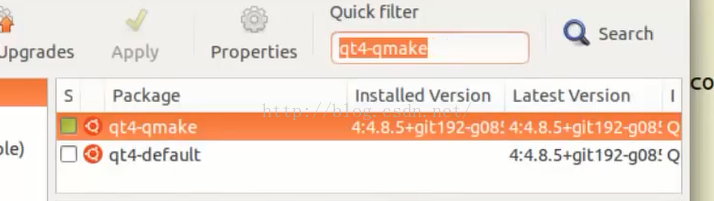
(2) 输入libqt4-dev,libxml2-dev
(3) 进入netanim的路径,make
clean, qmakeNetAnim.pro,make,./Netanim,可以打开
在first中添加的语句
#include “ns3/netanim-module.h”,在run之前添加
AnimationInterfaceanim(“first.xml”);
anim.SetConstantPosition(nodes.Get(0),1.0,2.0);
anim.SetConstantPosition(nodes.Get(1),2.0,3.0);
10, 安装eclipse
java –version,确认java已经安装。
方法一:可以在 sudo
synaptic中eclipse-cdt的方法进行安装
方法二:http://www.eclipse.org/downloads/,下载IDE
for C++
按照网站给出进行安装:http://www.wikihow.com/Install-Oracle-Java-on-Ubuntu-Linux
接下来,解压eclipse并双击里面的安装文件,就可以完成安装
Help ---- installation newsoftware ----http://cbes.javaforge.com/update--
add 选择MercurialEclipse进行安装
打开file
--- new C++ project -- empty projects ,Cross GCC,把project的工作空间选在ns3.24
,name ns324,接下来在 ns3.24中输入pwd,拷贝下目录,ns324右键属性,team—share
– Merrial。
设置build:属性—C++
builder , buildcommand和 makefile去掉钩,修改build
command 为 ns3.24目录/waf
,build directory 修改为 ns3.24目录/build
,然后进入behavior, Build后面的all改为<
aa2b
/span>build,ok
设置debug:
run – debugconfiguration , C++ application , ns324 Debug ,去掉空格,project重新选一下,search
project -- scratch-simulation,继续environment,new
,Name:LD_LIBRARY_PATH, Value: ns3.24目录/build ,
OK 了
2, 安装ubuntu
3, 安装各种
sudo apt-get install gcc g++ python
python-dev mercurial bzr gdb
sudoapt-get install valgrind gsl-bin libgsl0-dev libgsl0ldbl flex bison libfl-devtcpdump
sqlite sqlite3 libsqlite3-dev libxml2 libxml2-dev libgtk2.0-0 libgtk2.0-devvtun lxc uncrustify doxygen graphviz imagemagick texlive texlive-extra-utils
sudo
apt-get installtexlive-latex-extra texlive-generic-extra
sudoapt-get install texlive-generic-recommended texinfo python-sphinx dia
sudoapt-get install texlive texlive-latex-extra texlive-extra-utils texi2htmlpython-pygraphviz
python-kiwi
sudoapt-get
install python-pygoocanvas libgoocanvas-dev python-pygccxmllibboost-signals-dev libboost-filesystem-dev
sudoapt-get install openmpi-bin openmpi-doc libopenmpi-dev
4, sudo
apt-get update
5, 安装ns3
(1) sudo
apt-get install synaptic
(2) 进入cd
ns-allinone-3.24的文件夹,
./build.py --enable-example --enable-tests
(3) cd
ns-3.24,
./waf
distclean
./waf
configure--enable-examples --enable-tests
./waf -d optimized configure
./waf -d debug configure
./waf
build
./waf
./waf -d debug --enable-sudo configure
(4) sudo
synaptic,在里面可以查询gcc是否可以
6, 测试
./test.py或者 ./test.py –c core
7, Example测试: ./waf
-run examples/aodv
8, ./waf
configure --enable-examples --enable-tests 接下来就可以使用./waf –run路径的方式进行程序的运行了。
9, netanim的安装:
(1) 使用
sudosynaptic,输入qt4-qmake
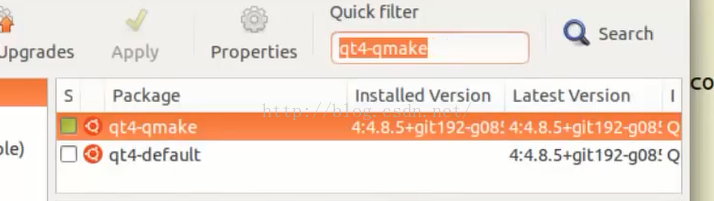
(2) 输入libqt4-dev,libxml2-dev
(3) 进入netanim的路径,make
clean, qmakeNetAnim.pro,make,./Netanim,可以打开
在first中添加的语句
#include “ns3/netanim-module.h”,在run之前添加
AnimationInterfaceanim(“first.xml”);
anim.SetConstantPosition(nodes.Get(0),1.0,2.0);
anim.SetConstantPosition(nodes.Get(1),2.0,3.0);
10, 安装eclipse
java –version,确认java已经安装。
方法一:可以在 sudo
synaptic中eclipse-cdt的方法进行安装
方法二:http://www.eclipse.org/downloads/,下载IDE
for C++
按照网站给出进行安装:http://www.wikihow.com/Install-Oracle-Java-on-Ubuntu-Linux
接下来,解压eclipse并双击里面的安装文件,就可以完成安装
Help ---- installation newsoftware ----http://cbes.javaforge.com/update--
add 选择MercurialEclipse进行安装
打开file
--- new C++ project -- empty projects ,Cross GCC,把project的工作空间选在ns3.24
,name ns324,接下来在 ns3.24中输入pwd,拷贝下目录,ns324右键属性,team—share
– Merrial。
设置build:属性—C++
builder , buildcommand和 makefile去掉钩,修改build
command 为 ns3.24目录/waf
,build directory 修改为 ns3.24目录/build
,然后进入behavior, Build后面的all改为<
aa2b
/span>build,ok
设置debug:
run – debugconfiguration , C++ application , ns324 Debug ,去掉空格,project重新选一下,search
project -- scratch-simulation,继续environment,new
,Name:LD_LIBRARY_PATH, Value: ns3.24目录/build ,
OK 了
相关文章推荐
- ubuntu 14.04.1 vsftpd安装及我的配置过程
- ubuntu安装过程
- kdevelop在ubuntu下安装汉化过程
- ubuntu直通安装过程
- 硬盘安装及配置ubuntu9.04的全过程(转贴)
- 安装Linux(Ubuntu 8.04)的安装过程
- Ubuntu 6.06,硬盘安装,简单优化,ati驱动及xgl安装全过程记录
- ubuntu g++安装过程
- Ubuntu 8.10软件安装配置全过程
- ubuntu server 安装过程
- 从安装Ubuntu9.04到安装JDK,tomcat6.0,安装myeclipse7.1,成功发布web项目详细过程
- Ubuntu下的Adobe Reader安装过程
- ubuntu 7.10 下 Qt 编程安装过程
- 在Windows系统上硬盘安装Desktop版的Ubuntu 7.10的引导过程(转)
- Ubuntu安装过程
- ubuntu6.10安装过程
- Linux下安装RealPlayer过程与问题(ubuntu版)
- Ubuntu下的jdk5.0安装过程和jdk环境变量的设置
- XP + Fedora 9 + Ubuntu8.10 安装过程点滴
- 我在ubuntu8.0.4中安装wine和QQ的过程
